Каждому ноутбуку или стационарному компьютеру требуется защита от различных вирусов , троянских программ и так далее.
На сегодняшний день одной из самых популярных антивирусных программ в России и СНГ считается «Касперский» - продукт российского разработчика.
Но иногда случаются ситуации, при которых необходимо произвести удаление этой программы.
Многие люди не знают, как правильно удалить антивирус Касперского с компьютера.
Для того чтобы у вас не возникло вопросов на данную тематику, мы и сделали эту инструкцию, в которой подробно расписаны все шаги.
Uninstall Tool
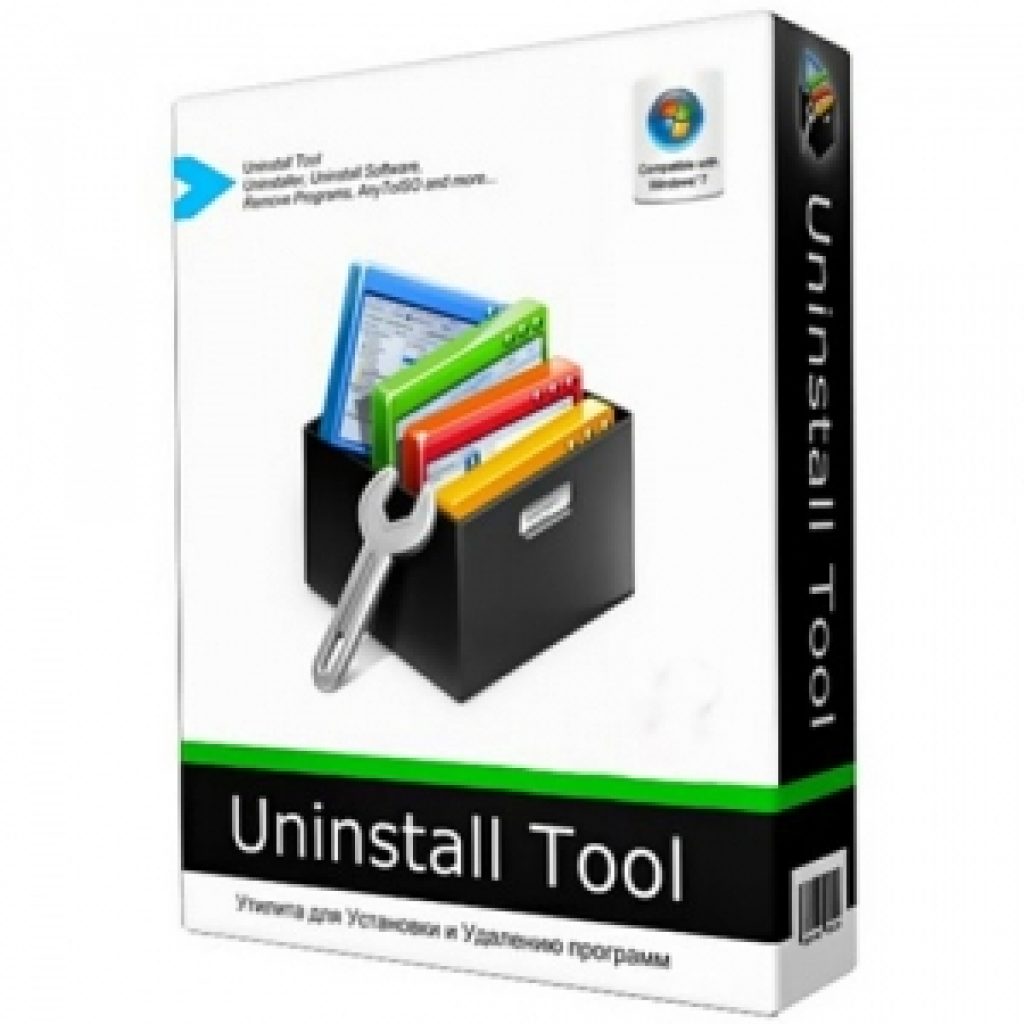
С помощью данной утилитой стало возможно производить удаление любых программ с персонального компьютера.
Загрузив программу, требуется выбрать любое приложение, ранее установленное на ПК . Например, вы можете выбрать KIS-2014.
В этом случае нужно:
Данная программа поможет новичкам и профессионалам деинсталлировать КИС, а также и Яндекс-версию.
СкачатьСтоит учесть, что существуют и другие способы удаления. О них мы поговорим чуть ниже.
KAVRemover
Для того чтобы удалить Касперский данным методом, необходимо:
- Произвести корректное удаление антивируса Касперский Яндекс или любой другой версии;
- Почистить системный реестр.
Для деинсталляции Касперского зачастую пользователи используют КАВРемувер, который был разработан лабораторией Касперского.
Так как при деинсталляции с помощью обычных средств операционный системы Виндовс через панель управления или параметры антивирус Касперский удаляется с персонального компьютера не полностью или частично, корректней всего использовать данную программу сразу же.
- Для того чтобы удалить антивирус с помощью этой утилита требуется:
- Загрузить архив под названием kavremover.zip ;
- Произвести распаковку;
- Загрузить исполняемый файл kavremover.exe ;
- Следующий шаг представляет собой запуск kavremover.exe. Это можно с легкостью сделать, нажав левой кнопкой мыши два раза по данному ярлыку;
- Требуется подтвердить Лицензионное соглашение, кликнув по вкладке «Я согласен» .
- Далее необходимо ввести защитную комбинацию. Она должна располагаться на изображение, которое находится над строкой ввода. Если же картинка не очень четкая, то ее можно заменить, кликнув по вкладке, которая располагается правее.

«Я согласен»

- Далее следует обратить свое внимание на список обнаруженных программ , где требуется отыскать приложение Касперского, установленное ранее на персональный компьютер.
- Нажмите по вкладке .
Стоит заметить, что нельзя сразу удалить несколько продуктов Касперского. Деинсталляция может занять несколько минут.
- Дожидаемся появление надписи «удаление приложения было завершено успешно» ;
- После этого кликаем по кнопке «Окей»;
- Система попросит перезагрузить персональный компьютер;
- На этом все.

Нажимаем «Удалить»
Скачать
Многие опытные пользователи советуют при использовании программы под названием КАВРемувер переходить в безопасный режим работы операционной системы Виндовс.
Для этого необходимо в тот момент, когда персональный компьютер загружается, нажать несколько раз клавишу «F8» , которая находится на клавиатуре. Далее требуется выбрать безопасный режим.
С помощью работы в безопасном режиме появляется возможность добраться до защищенных файлов.
После выполнения предыдущего шага нужно запустить kavremover.exe, согласиться с целым рядом правил, далее кликнуть по вкладке «OK» .
Система попросит вас весту капчу, а также выбрать интересующую антивирусную программу, которую требуется деинсталлировать.
Для этого требуется загрузить редактор реестра. Это можно сделать, выполняя нижеизложенные шаги:
1 Перейдите в меню «Пуск» ;
2 Запустите «Выполнить» ;
3 В «Выполнить напишите команду под название «Regedit» . Это позволит вам открыть, непосредственно, редактор.
4 В открывшемся окне необходимо деинсталлировать две ветки реестра:
Стоит заметить, что данную процедуру можно выполнить следующим образом:
- Открыть «Правка» ;
- Выбрать «Найти» ;
- Далее необходимо в автоматически открывшемся окне отыскать файлы , название которых похоже на название самого антивируса. Например, в качестве наименование может выступать словосочетание «kaspersky». Наименование требуется постоянно вводить в строку поиска и кликать по вкладке «Найти далее» . Если же вы нашли запись, которая относится к касперскому. Ее необходимо сразу же деинсталлировать. Для того чтобы опять начать поиск, нажмите клавишу «F3» . Процедуру стоит повторять до тех пор, пока на экране вы не увидите, что таких файлов не существует.
После выполнения всех вышеизложенных шагов «Касперский» полностью удалится с вашего персонального компьютера.
Многие из тех, кто озабочен безопасностью своего компьютера рано или поздно сталкивались с таким вопросом - как можно удалить Касперского полностью на windows 7? В этой статье речь пойдёт о нескольких действенных способах удаления этого антивируса с компьютера.
Антивирус Касперского является одним из самых известных продуктов на рынке антивирусов, особенно в России, потому что является отечественной разработкой. Допустимо сказать, что среди российских разработок этот антивирус является по праву одним из лучших. Однако, стоит заметить, что несмотря на это, из-за некоторых его особенностей он нравится не всем пользователям, и, по этой причине некоторые люди решают заменить этот антивирус на какой-либо другой. Но опытные пользователи компьютеров знают, что для того, чтобы безболезненно поставить новое антивирусного программное обеспечение, стоит озаботиться удалением старого, иначе эти два продукта будут конфликтовать друг с другом и это принесёт множество проблем. Из-за этого у многих пользователей возникает вопрос - как полностью удалить антивирус Касперского? Ниже пойдёт речь о процессе деинсталляции этого антивируса с компьютеров под управлением Windows 7, Windows Vista, Windows XP.

Как полностью удалить Kaspersky anti-virus 2015
Стоит заметить, что данный антивирус обладает функцией защиты своих файлов, которая остаётся активной даже после его удаления и предотвращает полноценное очищение компьютера от антивируса. Поэтому перед началом процесса стоит озаботиться отключением этой функции. Для этого нужно зайти в меню параметров программы и перейти в раздел «Параметры самозащиты» и снять галочку с пункта «Включить самозащиту». Если включена защита паролем, то потребуется ввести его и подтвердить внесение изменений.
Затем нужно найти значок программы в трее (правый нижний угол экрана) и нажать на него правой кнопкой мыши, выбрать «Выход», это завершит работу программы в текущей сессии.
После этого необходимо открыть Панель управления Windows и открыть раздел «Установка и удаление программ», после чего найти программу в списке (там она называется Kaspersky Internet Security) и дважды кликнуть по названию. Откроется мастер удаления в котором нужно нажимать «Далее» до тех пор, пока не появится кнопка «Удалить». После непродолжительного процесса удаления на экран выведется уведомление о том, что следует перезагрузить компьютер для того, чтобы изменения вступили в силу, но необязательно сразу же перезагружать компьютер. Полностью программа будет удалена только после перезагрузки компьютера.

Как полностью удалить Касперского с домашнего компьютера
Если Вы желаете очистить свой домашний компьютер от этого антивируса, то наверняка задались вопросом «Как можно полностью удалить эту программу с домашнего компьютера?». Выше в этой статье был описан способ удаления этого антивируса со стандартного офисного компьютера, но Вам скорее всего можно пропустить отключение защиты файлов и Вам не потребуется ввод пароля. В остальном процедура удаления абсолютно идентична вышеописанной.
Удалить Касперского полностью с ОС Windows 8
Если Ваш компьютер управляется операционной системой Windows 8, существует альтернативный способ, который позволяет удалить Касперского полностью из операционной системы Windows 8. Для более быстрого удаления на этой операционной системе следует нажать «Пуск», затем перейти в список приложений и там найти «Kaspersky Internet Security», нажать на этот значок правой кнопкой мыши, выбрать «Удалить» и в окне «Программы и компоненты» дважды щёлкнуть по «Kaspersky Internet Security». Откроется мастер удаления, идентичный описанному выше.

Бесплатная утилита для деинсталляции антивируса
Если Вы хотите быстро и легко удалить Касперского полностью с вашего ПК - бесплатная утилита KAV Removal Tool сделает это за Вас. Эта утилита абсолютно бесплатна и позволяет быстро и безболезненно деинсталлировать Kaspersky Internet Securityесли Вы решили поменять защиту от вирусов на своём компьютере. После скачивания нужно ввести цифры с картинки и выбрать название продукта, который Вы желаете удалить, дальше утилита сделает всё сама. Этот способ отличается простотой и удобством, кроме того, требует ещё меньше технических навыков от пользователя. Стоит отметить, что этот программный компонент создан сторонними разработчиками и может быть не всегда актуален для Вашей версии Касперского, если у Вас стоит новейшая версия.

Как деинсталлировать окончательно программу из реестра
Если по каким-либо причинам после удаления антивирусной защиты Касперского Вы не уверены в том, что Вам удалось удалить Касперского полностью из реестра вашей операционной системы (это иногда случается), существует довольно простой и надёжный способ избавиться от записей в реестре об этой программе. Для этого нужно нажать на клавиатуре сочетание клавиш Win+R (это откроет окно «Выполнить»), затем в появившемся окне напечатать «regedit». После этого откроется реестр, в котором нужно найти ветки:
HKEY_LOCAL_MACHINE\SOFTWARE\KasperskyLab\LicStorage
HKEY_LOCAL_MACHINE\SOFTWARE\Microsoft\SystemCertif icates\SPC\Certificates\
и очистить их.
После удаления этих записей Вашей системе будет казаться, что Kaspersky Internet Security никогда не устанавливали и процесс удаления можно считать полностью завершённым.
Мы только что подробно разобрались как удалить Касперского полностью на Windows 7. Все из вышеперечисленных методов работают при соблюдении правильной последовательности действий и не требуют больших усилий.
Также посмотрите видеоурок по деинсталляции с ПК:
Протестировав пробную версию антивируса, многие пользователи решают подыскать другой метод защиты компьютера от вирусов, шпионских и прочих вредоносных приложений. Кого-то не устраивает вечное обновление или зависание программы, кому-то хочется более простого и удобного интерфейса, другие же попросту искушаются более свежими антивирусными решениями с кучей новых возможностей. Не выдерживают конкуренции даже пресловутые программные продукты от лаборатории Касперского. Только вот удалить их с компьютера оказывается не так просто, как кажется на первый взгляд.
Достаточно часто в процессе деинсталляции антивируса Касперского выскакивают системные ошибки, всяческие сообщения о потенциальных угрозах, избавиться от которых достаточно сложно. При этом нередко программка оставляет после себя резервные копии отчетов о проверке системы, журналы обновлений и прочие мусорные файлы. Однако не стоит думать, что удалить этот антивирус полностью с компьютера невозможно. При желании избавиться от него можно за считаные минуты.
Способ № 1: Удаление системными средствами Windows
Перед тем как удалить антивирусную программу Касперского с компьютера, в обязательном порядке нужно ее отключить. Для этого находим на панели задач значок антивируса, клацаем по нему правой кнопкой мышки и выбираем в отобразившемся списке пункт «Выход». Далее заходим в меню «Пуск», открываем раздел «Панель управления» и кликаем в нем вкладку «Программы и компоненты»:

После этого находим в открывшемся списке программ антивирусный продукт от Касперского и клацаем по нему мышкой. В результате на экране появится вся актуальная информация о нем. Для особо внимательных пользователей здесь найдется и ответ на вопрос, как узнать версию Касперского: номер выпуска антивируса прописан в самой последней колонке.
Если после прочтения всех данных программки желание удалить ее с компьютера не исчезло, продолжаем двигаться дальше. Для этого выбираем в верхнем меню параметр «Удалить / Изменить» и подтверждаем удалением нажатием кнопки «Принять»:

После этого с запуском Мастера установки жмем «Далее», снимаем в новом окошке галочки со всех пунктов в разделе сохранения данных программы на ПК, вновь выбираем «Далее» и нажимаем кнопку «Удалить»:

Теперь потребуется только дождаться окончания процесса деинсталляции антивируса с компьютера, затем перезапустить систему.
Способ № 2: Удаление при помощи утилиты Remover Tool
В том случае если удалить стандартным способом антивирусную программу от Лаборатории Касперского не удается, можно воспользоваться бесплатной утилитой Remover Tool , предназначенной для удаления этого антивируса. Как с ней работать?
После того как файл с программкой загрузится на компьютер, дважды щелкаем по нему левой клавишей мышки и жмем кнопку «Запустить». Далее соглашаемся с условиями лицензионного использования и дожидаемся, пока утилита автоматически обнаружит установленный на компьютере антивирусный продукт Касперского:

Следующий шаг – вводим в появившемся окошке капчу (проверочный код) и жмем кнопку «Удалить» для завершения удаления с ПК антивируса Касперского:

Из данной статьи вы узнаете как удалить антивирус Касперского с компьютера. Наверняка у каждого пользователя была потребность удалить антивирус касперского с компьютера. Это могло произойти по разным причинам, но зачастую, когда хочется установить новый антивирус, то старый мешает и не дает, так как после неправильного удаления файлы от программы все еще остались.
Есть программы, которые очень легко установить, а затем легко и удалить. Антивирус Касперского к таким не относиться. При установке его файлы разлетаются по компьютеру и в связи с этим в дальнейшем и возникают проблемы.
Для того чтобы
, выполните следующие указания.
Шаг 1
. Заходим в меню
Пуск
. Раскрываем весь список программ, нажав на кнопку
Все программы
. Находим и заходим в папку
Kaspersky Internet Security
(У вас она может называться немного по другому). И нажимаем на кнопку
Удалить Kaspersky Internet Security
.

Шаг 2 . В новом окне вас поприветствует Мастер установки Kaspersky Internet Security . Мастер произведет удаление антивируса с вашего компьютера. Во избежании ошибок при удалении антивируса, рекомендуется закрыть все программы .
Для продолжения нажмите Далее .

Шаг 3 . В следующем окне вы можете выбрать или Сохранить объекты программы (отметить галочками сохраняемые объекты). В нашем случае мы должны поставить переключатель в режим . Для продолжения нажмите Далее .

Шаг 4 . В новом окне вам необходимо подтвердить удаление программы .
При удалении программы возможно прерывание сетевых подключений к интернету.
Если вы действительно хотите удалить антивирус Касперского, то нажмите кнопку Удалить .

Шаг 5 . Начнется процесс удаления антивируса с вашего компьютера. Дождитесь завершения всех действий.
После завершения всех действий перезагрузите компьютер.
Далее нам предстоит очистить реестр от остатков удаленной программы.
Шаг 6 . Зайдите в реестр. ( ) Нажмите Пуск и кнопку Выполнить . Введите команду regedit .
В открывшемся окне редактора реестра нажмите на кнопку Правка в верхнем меню и выберите Найти .
В строке поиска введите слова связанные с названием антивируса. Например слово Kaspersky и нажмите Найти далее . При поиске отметьте галочками параметры:
- Имена разделов.
- Имена параметров.
- Значения параметров .

Эта статья посвящена теме: «Как удалить антивирус Касперского». Довольно часто у пользователей ПК возникают проблемы с установкой нового антивируса из-за того, что старый антивирус был неправильно удален. Сегодня мы рассмотрим несколько способов удаления Антивируса Касперского.
В меню XP, Vista, 7 «Пуск» откройте «Панель управления» и выберите «Программы и компоненты». Перед вами откроется окно со списком установленных программ, среди которых и необходимо найти Kaspersky Anti-Virus. Нажмите на него правой кнопкой мыши и выберите «Удалить/Изменить». Запустится установщик Касперского, который и проведет полную деинсталляцию продукта.
В Меню Windows 8 или 10 откройте пеню «Пуск» и перейдите в список всех установленный приложений. Найдите программу Kaspersky Anti-Virus, щелкните по ней правой кнопкой мыши и нажмите «Удалить». Перед вами также запустится Мастер установки, где необходимо следовать дальнейшим указаниям системы. После удаления антивируса перезагрузите компьютер.
Удаление антивируса с помощью специальной утилиты
В процессе удаления антивируса могут возникнуть ситуации, когда деинсталляция антивируса не может быть завершена. Легко удалить антивирус, при этом избавившись от всех «хвостов», поможет специальная утилита для удаления антивируса Касперского.
Лабораторией Касперского была разработана специальная утилита для удаления Anti-Virus Kaspersky, а также других сторонних программ. Она получила название Kavremover.
Но стоит учесть, что данная утилита, помимо продуктов Лаборатории Касперского, удаляет и всю информации о лицензии. Таким образом, при новой установке продукта понадобится повторное введение лицензионного ключа.
Скачать Kavremover бесплатно
Работа с Kavremover.
1. Для начала необходимо скачать архив программы с официального сайта Лаборатории Каперского и распаковать его в любом удобном месте.
2. Перезагрузите ваш компьютер в безопасном режиме. Это необходимо для того, чтобы возможные неполадки системы были отключены, и будет произведен запуск только самых необходимых драйверов.
Для перезапуска системы в безопасном режиме, выполните следующие действия:
1. Для начала убедитесь в том, что из компьютера извлечены все компакт-диски и флеш-карты.
2. Теперь нажмите меню «Пуск», нажмите «Завершение работы» и выберите «Перезагрузка».
3. Если на вашем компьютере установлена одна операционная система, тогда зажмите клавишу F8 и дождитесь появления логотипа Windows. Если логотип Windows появился, но вы еще не успели зажать необходимую клавишу, тогда перезагрузку компьютера необходимо выполнить по новой.
4. Если на вашем компьютере установлено несколько операционных систем, тогда дождитесь появления загрузчика, выберите ОС, которую необходимо запустить в безопасном режиме и также зажмите клавишу F8.
5. Перед вами появится меню загрузки Windows в безопасном режиме. Вам будет доступно несколько вариантов запуска ОС. Если вы не уверены, какой именно вариант вам необходим, тогда откройте просто «Безопасный режим».
Теперь откройте папку, в котором была сохранена утилита Kavremover и запустите ее. Вам необходимо ознакомиться с лицензионным соглашением и для продолжения работы нажать «Я согласен».
В следующем окне необходимо будет ввести защитный код, изображенный на картинке. Если изображение не четкое, рядом с картинкой есть иконка, которая поменяет изображение в графе «Обнаружены следующие продукты» выберите продукт о Лаборатории Касперского, который необходимо удалить. Если у вас на компьютере имеется несколько продуктов, которые вы желаете удалить, необходимо удалять их по очереди.
может занять некоторое время. По окончании деинсталляции, появится окно «Операция удаления завершена».
Для завершения удаления антивируса осталось перезагрузить компьютер.
